以前用Win7常用文件夾裡的預覽功能快速找到文件,而不用去一個一個去打開找。但是最近裝了Win10在文件夾裡找不到那個按鈕了,為了快速確定所找的文件,還是要開啟這項功能,那麼要如何Win10開啟預覽功能,下面小編為大家介紹一下Win10開啟預覽功能。
步驟:
1、鼠標右鍵任務欄,選擇屬性,如圖所示:
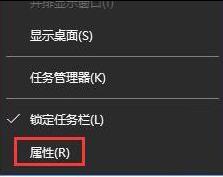
2、在窗口中,勾選“當你將鼠標移動到任務欄末端的“顯示桌面”按鈕時,使用“快速”預覽桌面,然後點擊確定,如圖所示:
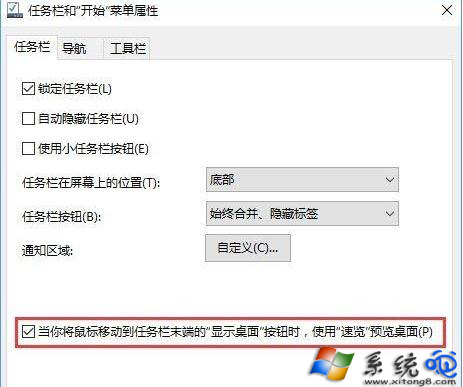
以上就是小編為大家介紹的Win10預覽功能開啟的方法。有需要桌面預覽功能的用戶,可以按照以上的步驟開啟。